Scribefire: Một trình soạn thảo Blog đầy đủ tính năng dành cho người dùng Firefox
Cách đây không lâu, tôi bắt đầu tìm kiếm một cách dễ dàng để đăng lên một số blog mà tôi viết. Điều đầu tiên xuất hiện trong đầu, vì tôi đã sử dụng nó để viết, là sử dụng tùy chọn xuất bản trong Google Documents để đăng. Nếu bạn sử dụng các trang web lưu trữ miễn phí như Blogger, WordPress.com hoặc Livejournal để đặt tên một vài, điều này sẽ làm các trick. Đây cũng là một lựa chọn khả thi nếu bạn đăng lên một trang web sử dụng trang web đó sử dụng API của Blogger, Metaweblog hoặc Moveable Type. Trường hợp Google rơi ngắn là nếu bạn cần đăng lên nhiều trang web.
Tôi đã đi săn và tìm thấy một vài lựa chọn khác nhau. Thành thật mà nói, tôi đã thử Scribefire Firefox add-on đầu tiên; Tôi chưa bao giờ hoàn toàn đạt đến vị trí thứ hai. Lý do tôi không đi xa hơn là nó đã làm những gì tôi cần nó để làm và nó đã làm tốt. Scribefire cho phép tôi đăng lên nhiều blog, lưu trữ ghi chú và tải lên hình ảnh. Tôi có thể làm việc trên nhiều bài đăng cùng một lúc bằng cách mở các tab khác nhau. Điều này ít thông minh Firefox add-on tự động lưu tiến bộ của tôi trong khi tôi làm việc và cũng có thể khi tôi đóng cửa sổ chỉnh sửa.
Thêm hình ảnh
Trình chỉnh sửa tính năng phong phú này cung cấp cho bạn một số cách để thêm một vài phần tinh tế vào bài đăng của bạn. Video đang trở nên cực kỳ phổ biến và rất phổ biến ở mọi loại trang web. Scribefire cho phép bạn tìm kiếm video trên Youtube ngay từ cửa sổ chỉnh sửa. Các video có thể được xem trước trong cửa sổ tìm kiếm trước khi bạn nhúng video vào bài đăng. Đây là một cái nhìn tại cửa sổ xem trước.

Khi đến lúc thêm hình ảnh, có một vài tùy chọn khác. Hình ảnh có thể được tải lên từ máy tính của bạn, web, Flickr hoặc Zementa. Dưới đây là mẫu kết quả tìm kiếm khi tìm kiếm trên Flickr.

Chưa bao giờ sử dụng Zementa trước đây, tôi thấy một vài tính năng khá gọn gàng. Khi tìm kiếm, hình ảnh hiển thị trong thanh bên (không phải là phần gọn gàng). Khi bạn di chuột qua ảnh, văn bản sẽ cho bạn biết nếu nó được sử dụng miễn phí.

Khi bạn quyết định một bức ảnh, nó sẽ thêm tín dụng cho ảnh và liên kết tới ảnh trên web. Một số biên tập viên có một cách cụ thể mà họ muốn mọi thứ được trình bày, do đó, một bản sao đơn giản và dán có thể di chuyển các khoản tín dụng mà bạn muốn chúng.
Thêm một số quảng cáo
Ở bên cạnh có một vài tab, một trong số đó là nhằm giúp kiếm tiền từ blog của bạn. Hiện tại inLinks (nhà cung cấp quảng cáo HTML) chỉ hỗ trợ các trang WordPress, Drupal, Moveable Type, Joomla và Ruby on Rails. Không có tùy chọn viết blog được lưu trữ miễn phí nào được hỗ trợ.
Chia sẻ bài đăng của bạn
Một tab khác cung cấp các tùy chọn để chia sẻ bài đăng của bạn. Cá nhân tôi muốn thấy một vài lựa chọn khác, nhưng tôi sẽ không phàn nàn quá nhiều.

Dưới mui xe
Trong thanh bên, có các tab để thiết lập và chọn blog bạn muốn đăng lên. Tab tiếp theo cho phép bạn xem tất cả các mục và ghi chú. Các ghi chú về cơ bản là tự động lưu bản nháp. Trong tab danh mục, đây là nơi bạn áp dụng bất kỳ thẻ hoặc danh mục nào cho bài đăng của mình. Tab thứ tư cho phép bạn sửa đổi dấu thời gian, thêm thẻ Technorati, các URL theo dõi và chọn các trang web để ping.
Nếu bạn thích sử dụng nó, có tùy chọn trình chỉnh sửa mã nguồn. Tôi không nhiều để làm công việc phụ nếu tôi có thể kéo và thả nó; Mọi người đều có sở thích của họ mặc dù.
Bạn sử dụng trình soạn thảo blog nào để viết bài đăng của mình?

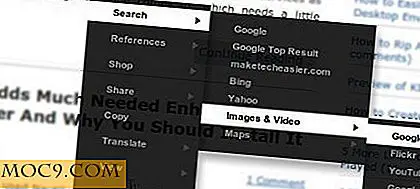
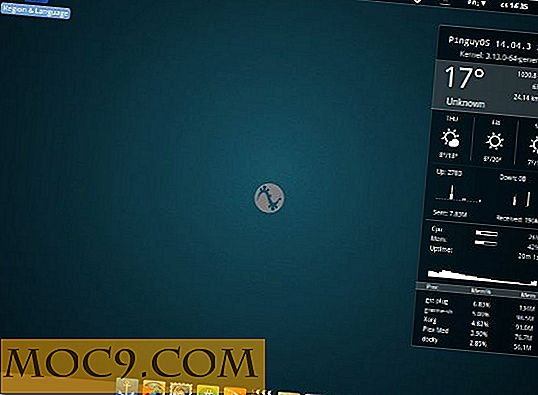

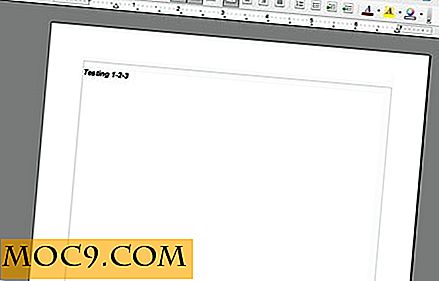
![Giải phóng dung lượng trên ổ cứng của bạn và xóa các tệp bộ nhớ cache [Mac]](http://moc9.com/img/disk-scope-select-disk.jpg)

